Gennemgang af selvbetjeningen punkt for punkt
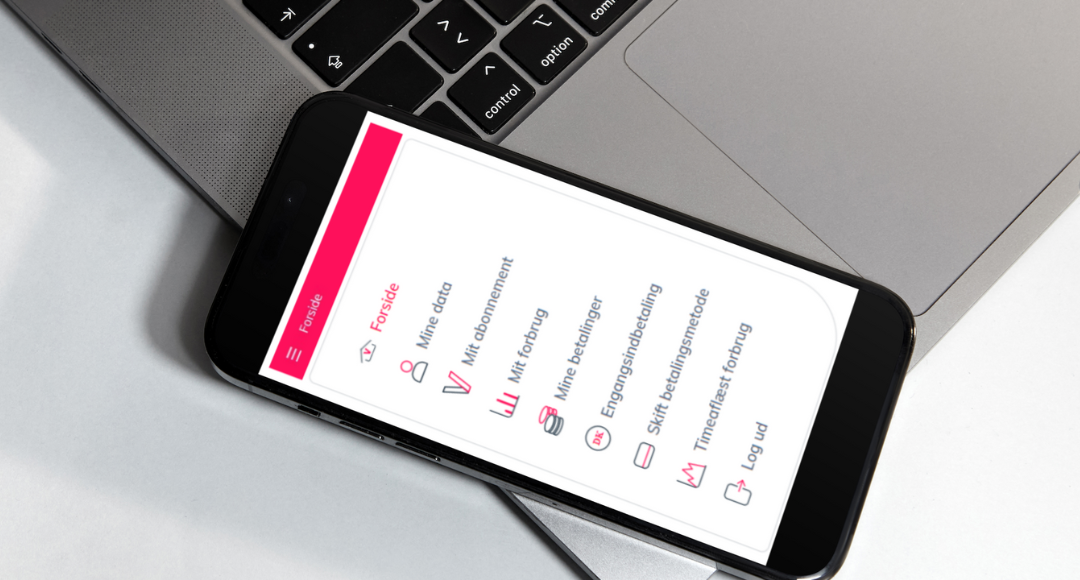
Hold overblikket over din elaftale med selvbetjeningen MitVelkommen. Følg med i dit forbrug, tilpas dine data, meld flytning, find regninger og meget mere. Du kan f.eks. let og hurtigt downloade alle dine fakturaer lige fra din allerførste til den nyeste under afsnittet: “Mine betalinger / Engangsbetaling”. I denne artikel gennemgår vi selvbetjeningen MitVelkommen punkt for punkt.
De forskellige faner
Tjek, ret, download, tilføj, betal og juster i din personlige selvbetjening præcis når det passer dig
Det går ofte stærk i hverdagen og mange ting skal passes. Derfor forsøger vi, at gøre det så let og overskueligt som muligt for dig med en grøn elaftale fra Velkommen. Få overblikket med selvbetjeningen MitVelkommen. Med MitVelkommen-selvbetjeningen får du adgang til en lang række forskellige brugbare muligheder, informationer og data.
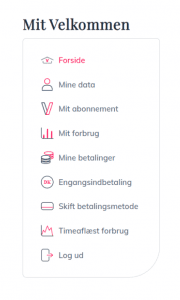
Nedenfor dykker vi ned i delkomponenterne i din selvbetjening og dine mulighederne i MitVelkommen:
Forside
Mine data
Mit abonnement
Mit forbrug
Mine betalinger
Engangsbetaling
Skift betalingsmetode
Timeaflæst forbrug
Find yderligere hjælp og fif til selvbetjeningen her.
Forside
På forsiden af min selvbetjening kan du finde og tilvælge flere forskellige ting til din aftale.
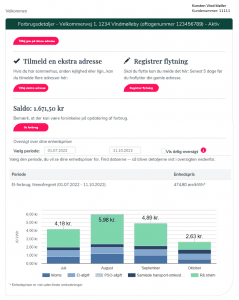
Se dit forbrug
På forsiden kan du se dit kWh-forbrug for nylig, eller gå tilbage i tiden og se, hvad du har brugt der. Klik på knappen: Se forbrug, og du ledes videre til en detaljeret oversigt over dit forbrug.
Du kan vælge en ønsket periode, hvor dit elforbrug for ønsket periode vil blive fremvist i en graf nedenfor, samt brugt kWh i perioden.
Dit Velkommen kundenummer (Hvis du tilgår selvbetjeningen over mobilen, så finder du dit kundenummer under ‘Mine data’)
Som en god ting af kende, kan du øverst i venstre hjørne finde dit Velkommen kundenummer. Dit kundenummer er praktisk at vide, da du i mange forskellige henseender vil blive bedt om at oplyse dette.
Tilføj en gasaftale (Kan ikke tilgås i selvbetjeningen over mobilen)
Hvis det er muligt på din adresse, så kan du tilføje en naturgas aftale fra Velkommen. Vælg knappen: Tilføj gas på denne adresse.
Tilmeld en ekstra adresse (Hvis du tilgår selvbetjeningen over mobilen, så finder du dette under ‘Mit abonnement’)
Hvis du har sommerhus, anden lejlighed eller lign., kan du tilmelde flere adresser til din aftale fra Velkommen. Vælg knappen: Tilføj ekstra adresse.
Registrer flytning (Hvis du tilgår selvbetjeningen over mobilen, så finder du dette under ‘Mit abonnement’)
Skal du flytte kan du melde det i selvbetjeningen. Flytning skal meldes senest 5 dage før man fraflytter den gamle adresse. Vælg knappen: Registrer flytning.
Har du brug for hjælp, så kontakt kundeservice via telefon, email eller live chat her.
Mine data
Under kategorien ‘Mine data’ kan du bl.a. rette i personlige oplysninger og adgangskode.
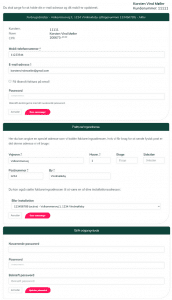
Personlige oplysninger
Som noget af det første finder du dit Velkommen kundenummer. Af praktiske grunde er dette nummer godt at huske.
Du finder også navn og CPR-nummer på personen, som elaftalen er tilkoblet. Ligeledes finder du mobilnummer og e-mail adresse. Sørg for at holde din e-mail adresse og dit mobilnummer opdateret.
Hvis du ønsker det, så kan du vinge af i feltet e-mail adresse, at du gerne vil have tilsendt faktura på e-mail.
Hvis du retter i dine oplysninger, så skal du altid huske, at klikke på knappen: Gem oplysninger. Du skal indtaste dit password/adgangskode, for at kunne godkende ændringer i personlige oplysninger.
Faktureringsadresse
Hvis ud ønsker at få tilsendt fakturering til en anden adresse ind du har angivet som installationsadresse for tilmeldte elaftale, så kan du oplyse denne som faktureringsadresse. Hvis vi får brug for at sende fysisk post til dig, er det denne adresse vi vil bruge.
Hvis du retter i dine oplysninger, så skal du altid huske, at klikke på knappen: Gem oplysninger
Skift adgangskode
Du kan ændre dit nuværende password/adgangskodekode til din MitVelkommen selvbetjening ved at anviste i nederste boks på ‘Mine data’.
Se hvordan du gør punkt for punkt her.
Har du brug for hjælp, så kontakt kundeservice via telefon, email eller live chat her.
Mit abonnement
Under kategorien ‘Mit abonnement’ kan du bl.a. tilmelde en ekstra adresse, registrere flytning, vælg tillægsprodukter og se oplysninger for din installationsadresse.
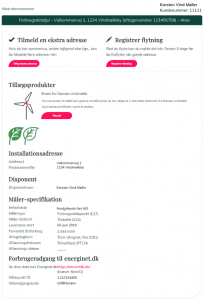
Tilmeld en ekstra adresse
Hvis du har sommerhus, anden lejlighed eller lign., kan du tilmelde flere adresser til din aftale fra Velkommen. Vælg knappen: Tilføj ekstra adresse.
Registrer flytning
Skal du flytte kan du melde det i selvbetjeningen. Flytning skal meldes senest 5 dage før man fraflytter den gamle adresse. Vælg knappen: Registrer flytning.
Se hvordan du gør punkt for punkt her.
Tillægsprodukter
Hvis du ønsker at støtte den grønne omstilling, kan du her vælge, at vi skal købe dit strømforbrug udelukkende fra danske vindmøller (oprindelsescertifikater styret af staten). Vælg knappen: Tilmeld.
Installationsadresse, disponent og måler-specifikation
Under disse punkter kan du finde diverse praktiske oplysninger.
Forbrugeradgang til energinet.dk
Som elforbruger i Danmark kan man tilgå sine data og forbrugsoplysninger på energinet.dk. Under dette punkt finder du de nødvendige oplysninger heriblandt målepunkt ID og webadgangskode, så du kan tilgå din unikke side på energinet.dk.
Har du brug for hjælp, så kontakt kundeservice via telefon, email eller live chat her.
Mit forbrug
Under kategorien ‘Mit forbrug’ kan du bl.a. se dit forbrug for en ønsket periode og se godkendte aflæsninger.
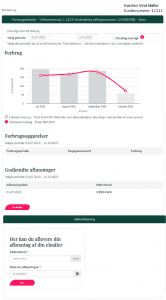
Forbrug
På ‘Mit forbrug’ kan du vælge en ønsket periode, hvor dit faktiske forbrug og estimeret forbrug for ønsket periode vil blive fremvist i en graf. Tryk på hver enkelte diagramsøjle for, at se det faktiske forbrug for perioden. Du kan også vinge af, for at få vist årlig oversigt.
Se hvordan du gør punkt for punkt her.
Godkendte aflæsninger
Under denne finder du en oversigt over godkendte aflæsninger for dit forbrug i valgte periode.
Følgende kan kun tilgås via desktop-versionen:
Klik på knappen: Se detaljer, for at se dit præcise kWh-forbrug for hver enkelte dag i valgte periode. Klik på ønskede måned for at folde denne ud og synliggøre data for de enkelte dage.
Måleafregning
Denne del skal du ikke forholde dig til. I dag foregår din elafmåling helt automatisk time for time.
Har du brug for hjælp, så kontakt kundeservice via telefon, email eller live chat her.
Mine betalinger / Engangsbetaling
Under kategorien ‘Mine betalinger’ kan du bl.a. finde dine fakturaer, få et overblik over dine betalinger, indbetale en engangsbetaling eller tilføje en tilbagebetalingskonto, hvis du skal have overført penge retur.
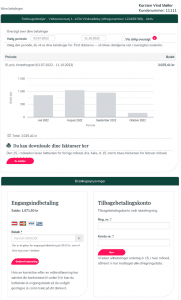
Forbrug
Du kan vælge en ønsket periode, hvor dine betalinger for ønsket periode vil blive fremvist i en graf. Tryk på hver enkelte diagramsøjle for, at se det nøjagtige beløb for perioden. Du kan også vinge af, for at få vist årlig oversigt.
Download dine fakturaer
Midt på siden finder du teksten med et lille printer logo: ‘Du kan downloade dine fakturaer her’. Hvis du klikker på denne, vil denne folde sig ud, hvorfra du kan finde/se/downloade lige fra din første til din nyste fakturaregning. Du klikker blot på ønsket faktura.
Betalingsoplysninger
Engangsbetaling
Under denne kan du udføre en engangsbetaling til din konto. Dette kan være brugbart, hvis en korrektion efter en måleraflæsning har sænket din kontostand til under 0 kr, hvorfor du kan indbetale et engangsbeløb, så du undgår gentagne á-conto træk på dit dankort. Der er et gebyr for engangsindbetaling på 29,00 kr, som vil blive lagt oven i beløbet. Husk at klik: Godkend indbetaling.
Tilbagebetalingskonto
Under denne oplyser du nødvendige reg.nr. og konto nr., hvis der skal udføres en tilbagebetaling til oplyste konto. Vi kører udbetalinger omkring d. 28. i hver måned, såfremt vi har modtaget alle afregningsdata. Husk at klik: Gem.
Se hvordan du gør punkt for punkt her.
Har du brug for hjælp, så kontakt kundeservice via telefon, email eller live chat her.
Skift betalingsmetode
Under kategorien ‘Skift betalingsmetode’ kan du vælge eller skifte til din fortrukne betalingsform. Du kan også se din nuværende form for betalingsform.
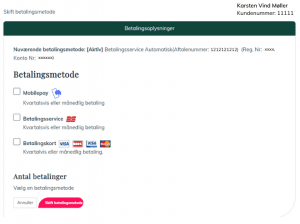
Betalingsmetode
Som det første fremvises nuværende betalingsmetode og status for denne fx [Aktiv].
Hvis du ønsker at skifte til en anden form for betalingsmetode, skal du blot vinge af i firkanten ud for din fortrukne betalingsform. Husk at klik: Skift betalingsmetode.
Har du brug for hjælp, så kontakt kundeservice via telefon, email eller live chat her.
Timeaflæst forbrug
Under kategorien ‘Timeaflæst forbrug’ kan du få fremvist dit forbrug for ønsket periode i en graf og det nøjagtige kWh-forbrug.
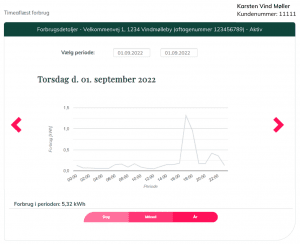
Forbrug
Du kan vælge en ønsket periode, hvor du ønsker dit forbrug fremvist i en graf. Du kan få fremvist dit forbrug for enten dag, måned eller år. Klik blot på ønsket valgmulighed.
Har du brug for hjælp, så kontakt kundeservice via telefon, email eller live chat her.
Fif og hjælp til selvbetjeningen
Find yderligere hjælp og fif til selvbetjeningen via nedenstående link. Du kan også logge direkte ind i selvbetjeningen.




